Integración con HubSpot Seguir
En todas las promociones creadas con Easypromos el administrador tiene la posibilidad de obtener el e-mail de los usuarios que han participado, y este listado de participantes se puede descargar en un archivo Excel. Para mayor comodidad, en promociones de la versión Marca Blanca de Easypromos podrás sincronizar e importar los usuarios registrados en la promoción con una lista de leads de HubSpot.
¿Qué acciones se podrán hacer?
1. Sincronizar e importar automáticamente los emails de los participantes a tu lista de HubSpot. Easypromos sincroniza los leads con HubSpot en ventanas de 15 minutos.
2. Vincular los campos del formulario de registro de la promoción con los campos de la lista en HubSpot.
3. Condicionar la importación a la lista de HubSpot a una casilla de verificación del formulario de registro (por ejemplo, se podrá elegir la casilla de verificación que corresponde al consentimiento de los usuarios a ser incluidos en la lista de correo).
Nota: La integración con HubSpot únicamente está disponible para clientes con Plan Corporate o Plan Marca Blanca.
Importante: Para poder importar los emails de los participantes a tus listas de correo de HubSpot deberás activar el campo 'E-mail' en el formulario de registro de los usuarios, para que así los usuarios deban escribir su correo electrónico en el momento de registrarse a la promoción.
Nota: La integración solo importará nuevos usuarios que se registran en la promoción así que asegúrate de configurar la integración antes de lanzar la promoción.
Configuración de la integración HubSpot
Para empezar, será necesario que el administrador ya disponga de una cuenta activa en HubSpot, así como una lista de leads ya creada, donde se importarán todos los emails de los usuarios que han participado en la promoción.
Una vez creada la lista de correo, para sincronizar la base de datos de tu promoción con HubSpot deberás seguir estos pasos:
1. Una vez situado en la página de gestión de la promoción, haz clic en la opción "Integraciones" que encontrarás en el menú de la izquierda:
2. A continuación, haz clic en la imagen de HubSpot para poder sincronizar la base de datos de la promoción:
3. Accederás a la página de configuración del módulo de Hubspot, donde como primer paso deberás conectar con tu cuenta de Hubspot:
Se abrirá un pop-up dónde deberás de acceder a tu cuenta de Hubspot, introduciendo tu email de usuario y contraseña:
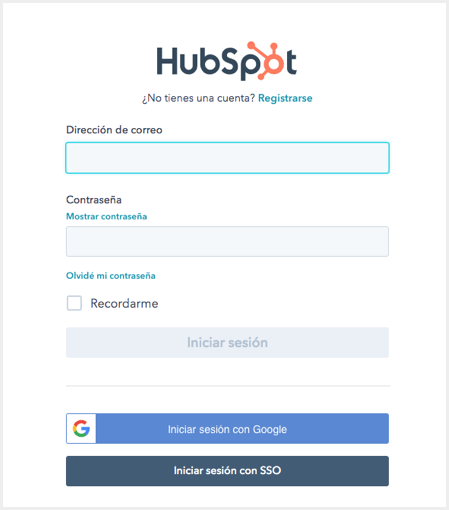
A continuación deberás de aceptar los permisos de la aplicación de Easypromos:
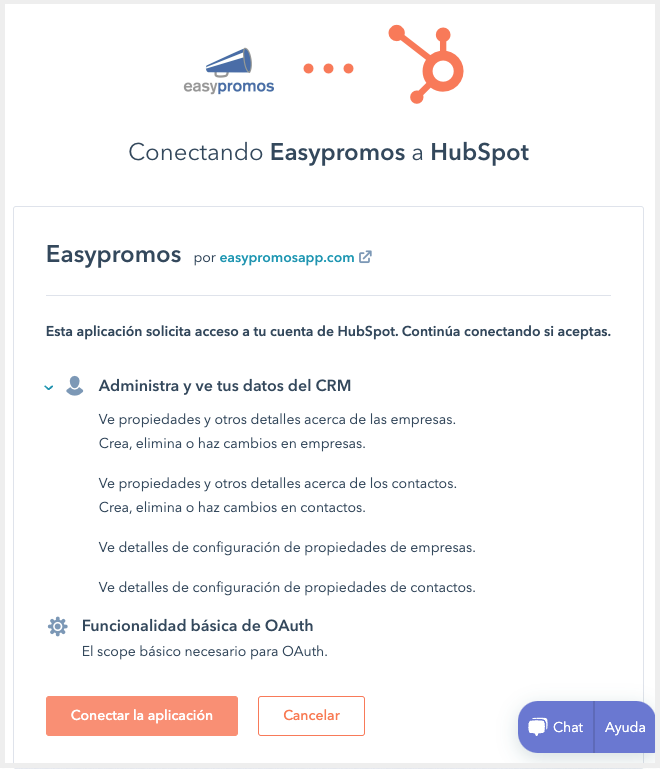
4. A continuación, las cuentas se habrán enlazado y el siguiente paso será editar los vínculos de las dos cuentas. Ahora deberás de hacer clic en el botón de vinculación y se abrirá una ventana pop-up que te muestra los diferentes campos del formulario de registro que has configurado en la promoción, así como también el campo 'E-mail' que viene siempre por defecto. En este punto deberás vincular los diferentes campos de registro con los campos de la lista de correo en Hubspot, tal y como se indica en la imagen siguiente:
5. Una vez vinculados todos los campos del formulario quedará habilitada la importación automática, la propia aplicación sincronizará e importará automáticamente los emails de los usuarios a Hubspot a medida que se vayan registrando a la promoción (los usuarios se importarán automáticamente en un periodo de 15 minutos máximo).
En esta pantalla podrás ver las opciones de configuración de la integración que tienes disponibles:
- Ver LOGS: Desde aquí podrás ver los diferentes estados de los envíos: los usuarios enviados, los que están en cola o los que no se han enviado por algún error. En los errores, podrás ver los detalles del mismo.
- Editar vínculos: aquí podrás revisar los campos del formulario que has vinculado con los campos de la lista en HubSpot, y realizar cualquier modificación que necesites.
- Selecciona la casilla de consentimiento de la promoción: esta opción te permitirá seleccionar la casilla de verificación del formulario donde solicitas el consentimiento de los usuarios. Si seleccionas esta opción, la aplicación únicamente importará a HubSpot los emails de los usuarios que hayan aceptado esta casilla de verificación.
- Filtrar emails genéricos: Podrás indicar que no se envían los emails genéricos. Esta opción te servirá para realizar captación de leads en campañas B2B.
Nota: En las promociones con Login activado, únicamente se enviarán los usuarios únicos y no sus participaciones.

Comentarios
0 comentarios
El artículo está cerrado para comentarios.